Porady na temat usuwania Crypren Ransomware (odinstalować Crypren Ransomware)
Jeśli dane zostały zaszyfrowane przez Crypren Ransomware, nadszedł czas, aby dowiedzieć się więcej o tej infekcji Trojan. Szkodnik ten jest raczej typowe w porównaniu do innych podobnych zagrożeń. Używa określonego kryptosystemach zablokować Twoje dane i wymaga, aby zapłacić okup, jeśli chcesz ponownie użyć plików. Ransomware pyta ty wobec wynagradzaæ 0,1 Bitcoins, czyli 45,61 dolarów USA w tej chwili.
Suma ta jest dość mała, ale nie musisz pogodzić się z tych wymagań. Przygotowaliśmy przewodnik usuwania poniżej, więc można usunąć Crypren Ransomware. Niestety jego usunięcie nie będzie odszyfrować pliki, ale istnieją doniesienia o deszyfrującego, który jest dostępny w Internecie. Nie możemy powiedzieć, ile to może rzeczywiście pomóc możesz, ale musisz wiedzieć, że istnieje. To zupełnie inna sprawa jeśli masz kopie plików na niektóre urządzenia nośników wymiennych, bo to nie masz się martwić, że Twoje dane mogą zostać utracone.
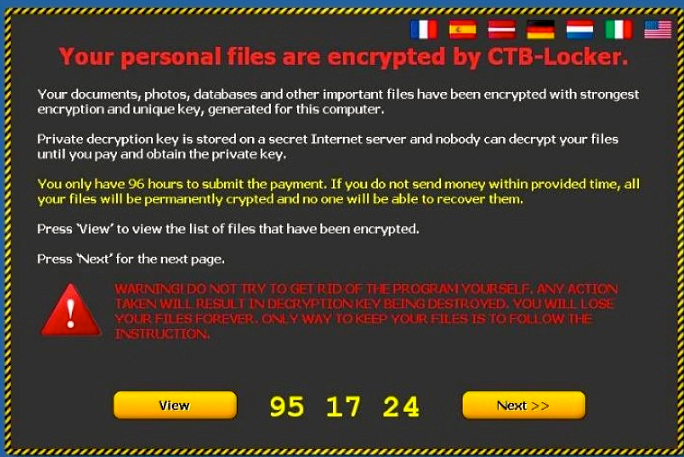
Pobierz za darmo narzędzie do usuwaniaAby usunąć Crypren Ransomware
Nasi Naukowcy twierdzą, że to Crypren Ransomware może rozprzestrzeniać się za pośrednictwem złośliwego poczta elektroniczna przywiązanie. Po otwarciu takiego pliku, może zwolnić Trojan, który można upuścić ransomware w systemie. W wielu przypadkach złośliwe pliki wyglądają jak prosty tekst dokumenty wysyłkowe. Ponadto mają tytuły, które wywołują ciekawość użytkownika. Może pamiętacie, otwierania wszelkich podejrzanych plików, zanim danych została zaszyfrowana? Jeśli odpowiedź jest twierdząca, należy unikać wątpliwości e-mail załączników w przyszłości.
Crypren Ransomware blokuje danych przy użyciu algorytmu szyfrowania AES-256. Później wszystkie zaszyfrowane pliki powinny mieć rozszerzenie dodatkowe, który jest w szczególności ta ransomware, np. picture.jpg.encrypted. Zauważyliśmy, że tego szkodnika cele danych osobowych użytkowników. Na przykład, należy zaszyfrować pliki, które mają następujące rozszerzenia: .doc, docm, .docx, .docxml, .docz, .gif, .gzip, html, jpg, .jpg2, mdb, .mp3, .mp4, .mp4infovid, .mp4v, .pdf, .php, .php3, .png, .ppt, pptm, pptx, .py, .rar, .rar5, .rb, .rtf, .sql, .sqlite, .sqlite3, .sqlitedb, .swf, .swfhtml i wiele innych.
Ponadto złośliwy program tworzy plik HTML o nazwie coś w stylu „READ_THIS_TO_DECRYPT.” Plik znajduje się w każdym folderze, który zawiera zaszyfrowane dane. Jedną kopię jest w katalogu Autostart. Jeśli możesz uruchomić plik, będzie załadować stronę sieci web w przeglądarce. Przede wszystkim ta strona zawiera notatkę od zakażenia Crypren Ransomware twórcy. Mówi się, że jedynym sposobem, aby odzyskać twój dane jest zapłacić okup. Aby jeszcze bardziej przestraszony, to ostrzega, że masz do dokonania przelewu w ciągu 7 dni, lub klucz deszyfrujący unikalne zostaną zniszczone.
Jeśli nie masz kopii zapasowej plików, które zostały zaszyfrowane, to może wydawać się jak masz nie ma wyboru, ale aby zapłacić okup. Jednak może być odszyfrowujący pracy w Internecie, i można spróbować użyć go odblokować swoje dane. Oczywiście, to twój wybór, ale nie zapominaj, że Cyberprzestępcy nie można ufać. Jest to możliwe, że nie zapewni klucz odszyfrowywania, więc nie ma znaczenia jak mały może być okupu, mogą zostać utracone dane również.
Jak usunąć Crypren Ransomware?
Jeśli zdecydujesz się usunąć Crypren Ransomware, pomożemy Ci pozbyć się go z instrukcjami podanymi poniżej tekst. Po pierwsze należy usunąć plik wykonywalny ransomware z katalogu % ALLUSERSPROFILE %. Plik wykonywalny powinien mieć nazwę losowo, więc nie możemy powiedzieć, jak to się nazywa u twój system. Wreszcie należy usunąć wszystkie pliki HTML umieszczony przez szkodliwy program. Jeśli jest to zbyt skomplikowane dla Ciebie, tu jest inny droga wobec usunąć Crypren Ransomware. Można użyć narzędzie renomowanych bezpieczeństwa, które powinny znaleźć wszystkie dane, które należy do zakażenia i usunąć go.
Dowiedz się, jak usunąć Crypren Ransomware z komputera
- Krok 1. Jak usunąć Crypren Ransomware z Windows?
- Krok 2. Jak usunąć Crypren Ransomware z przeglądarki sieci web?
- Krok 3. Jak zresetować przeglądarki sieci web?
Krok 1. Jak usunąć Crypren Ransomware z Windows?
a) Usuń Crypren Ransomware związanych z aplikacji z Windows XP
- Kliknij przycisk Start
- Wybierz Panel sterowania

- Wybierz Dodaj lub usuń programy

- Kliknij na Crypren Ransomware związanych z oprogramowaniem

- Kliknij przycisk Usuń
b) Odinstaluj program związane z Crypren Ransomware od Windows 7 i Vista
- Otwórz menu Start
- Kliknij na Panel sterowania

- Przejdź do odinstalowania programu

- Wybierz Crypren Ransomware związanych z aplikacji
- Kliknij przycisk Odinstaluj

c) Usuń Crypren Ransomware związanych z aplikacji z Windows 8
- Naciśnij klawisz Win + C, aby otworzyć pasek urok

- Wybierz ustawienia i Otwórz Panel sterowania

- Wybierz Odinstaluj program

- Wybierz program, związane z Crypren Ransomware
- Kliknij przycisk Odinstaluj

Krok 2. Jak usunąć Crypren Ransomware z przeglądarki sieci web?
a) Usunąć Crypren Ransomware z Internet Explorer
- Otwórz przeglądarkę i naciśnij kombinację klawiszy Alt + X
- Kliknij Zarządzaj add-ons

- Wybierz polecenie Paski narzędzi i rozszerzenia
- Usuń niechciane rozszerzenia

- Przejdź do wyszukiwania dostawców
- Usunąć Crypren Ransomware i wybrać nowy silnik

- Naciśnij klawisze Alt + x ponownie i kliknij na Opcje internetowe

- Zmiana strony głównej, na karcie Ogólne

- Kliknij przycisk OK, aby zapisać dokonane zmiany
b) Wyeliminować Crypren Ransomware z Mozilla Firefox
- Otworzyć mozille i kliknij na menu
- Wybierz Dodatki i przenieść się do rozszerzenia

- Wybrać i usunąć niechciane rozszerzenia

- Ponownie kliknij przycisk menu i wybierz Opcje

- Na karcie Ogólne zastąpić Strona główna

- Przejdź do zakładki wyszukiwania i wyeliminować Crypren Ransomware

- Wybierz swojego nowego domyślnego dostawcy wyszukiwania
c) Usuń Crypren Ransomware z Google Chrome
- Uruchom Google Chrome i otworzyć menu
- Wybierz więcej narzędzi i przejdź do rozszerzenia

- Zakończyć rozszerzenia przeglądarki niechcianych

- Przejdź do ustawienia (w ramach rozszerzenia)

- Kliknij przycisk Strona zestaw w sekcji uruchamianie na

- Zastąpić Strona główna
- Przejdź do wyszukiwania i kliknij przycisk Zarządzaj wyszukiwarkami

- Rozwiązać Crypren Ransomware i wybierz nowy dostawca
Krok 3. Jak zresetować przeglądarki sieci web?
a) Badanie Internet Explorer
- Otwórz przeglądarkę i kliknij ikonę koła zębatego
- Wybierz Opcje internetowe

- Przenieść na kartę Zaawansowane i kliknij przycisk Reset

- Włącz usuwanie ustawień osobistych
- Kliknij przycisk Resetuj

- Odnawiać zapas towarów Internet Explorer
b) Zresetować Mozilla Firefox
- Uruchomienie Mozilla i otworzyć menu
- Kliknij na pomoc (znak zapytania)

- Wybierz, zywanie problemów

- Kliknij przycisk Odśwież Firefox

- Wybierz polecenie Odśwież Firefox
c) Badanie Google Chrome
- Otwórz Chrome i kliknij w menu

- Wybierz ustawienia i kliknij przycisk Wyświetl zaawansowane ustawienia

- Kliknij przycisk Resetuj ustawienia

- Wybierz opcję Reset
d) Resetuj Safari
- Uruchamianie przeglądarki Safari
- Kliknij na Safari ustawienia (prawym górnym rogu)
- Wybierz opcję Resetuj Safari...

- Pojawi się okno dialogowe z wstępnie zaznaczone elementy
- Upewnij się, że zaznaczone są wszystkie elementy, które należy usunąć

- Kliknij na Reset
- Safari zostanie automatycznie ponownie uruchomiony
* SpyHunter skanera, opublikowane na tej stronie, jest przeznaczony do użycia wyłącznie jako narzędzie do wykrywania. więcej na temat SpyHunter. Aby użyć funkcji usuwania, trzeba będzie kupić pełnej wersji SpyHunter. Jeśli ty życzyć wobec odinstalować SpyHunter, kliknij tutaj.

